Guest账户管理指南:如何安全启用与禁用系统访客权限
- 问答
- 2025-09-24 11:18:48
- 1
Guest账户管理指南:如何安全启用与禁用系统访客权限
为什么我们需要Guest账户?
说实话,Guest账户在现代操作系统里有点像个“鸡肋”——食之无味,弃之可惜,你可能会想:“谁会用Guest账户啊?直接给临时用户开个普通账户不就行了?”但现实是,Guest账户在某些场景下确实能省去不少麻烦。
你家里来了个亲戚,想用你的电脑查个地址,你总不能让他登录你的主账户吧?或者公司里临时来了个访客,需要短暂使用电脑打印文件,这时候Guest账户就派上用场了,它就像是一个“数字访客通行证”,权限受限,用完即走,不会留下太多痕迹。
但问题来了——你真的会用Guest账户吗? 很多人要么完全没管过它,要么随便启用,结果反而成了安全隐患。
如何安全启用Guest账户?
Windows系统
在Windows里,Guest账户默认是禁用的(微软这点倒是挺谨慎),如果你想启用:
- Win + R → 输入
lusrmgr.msc→ 进入“本地用户和组”。 - 找到 “用户” → 右键 Guest → 取消勾选 “账户已禁用”。
但!别急着点确定! 这里有个坑——Windows的Guest账户默认权限极低,连网络访问都可能受限,如果你希望访客能上网但又不乱装软件,建议:
- 调整组策略(
gpedit.msc)限制Guest的安装权限。 - 关闭共享文件夹访问,避免敏感文件被误触。
macOS
苹果的访客模式更“优雅”一些:
- 系统设置 → 用户与群组 → 点击左下角锁图标解锁。
- 勾选 “允许客人登录”。
macOS的Guest账户会在注销后自动清除所有数据,这点比Windows省心,但要注意,如果开了文件共享,Guest仍然可能访问某些共享目录,记得检查权限。
Linux
Linux的Guest管理更灵活(也更复杂),以Ubuntu为例:
sudo adduser guest --disabled-password sudo chmod -R 750 /home/guest
这样创建的Guest账户没有密码,且家目录权限受限,但如果你不熟悉终端操作,建议直接用GNOME的临时会话功能(比手动配置安全得多)。
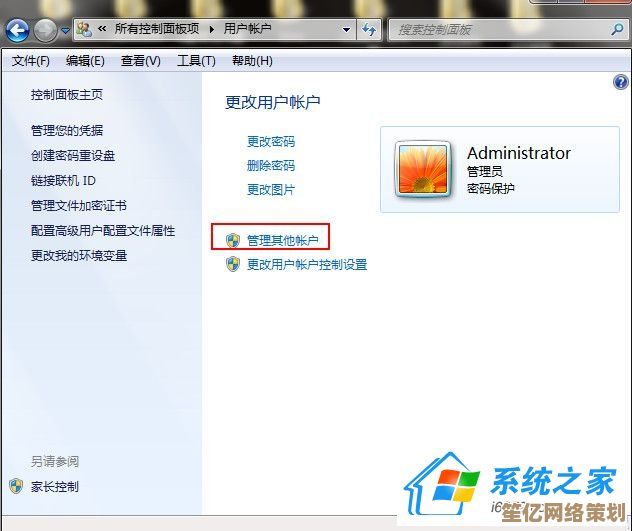
禁用Guest账户:别让它成为后门
很多人启用了Guest账户后,就忘了关掉,结果呢?某天发现系统里多了几个莫名其妙的文件,或者更糟——被当成了跳板。
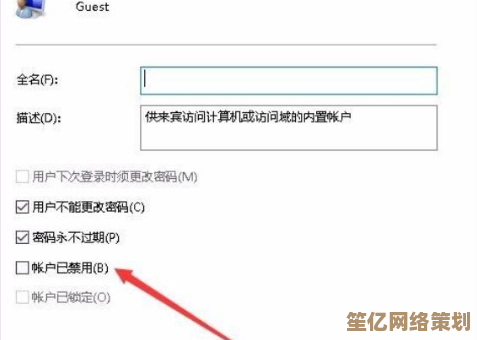
- Windows:回到
lusrmgr.msc,重新勾选“账户已禁用”。 - macOS:直接取消“允许客人登录”。
- Linux:
sudo deluser guest(谨慎操作,确保没人在用)。
个人踩坑经历:有次我在一台公用电脑上启用了Guest账户,结果几天后发现有人用它下载了一堆垃圾软件,后来我才知道,某些恶意程序会利用默认权限漏洞自动安装,从那以后,我养成了用完就关的习惯。
替代方案:比Guest更安全的临时访问
如果你觉得Guest账户太“裸奔”,可以考虑:
- Windows:创建临时标准用户(权限可控,用完删除)。
- macOS:使用“快速用户切换”(比Guest更灵活)。
- Linux:用
firejail沙盒运行浏览器(完全隔离)。
Guest账户不是“设完不管”的东西
Guest账户就像家里的备用钥匙——方便,但不能随便乱放。启用时限制权限,用完后立即关闭,这才是安全的核心。
最后唠叨一句:别因为“懒”就让Guest账户一直开着,黑客可比你勤快多了。
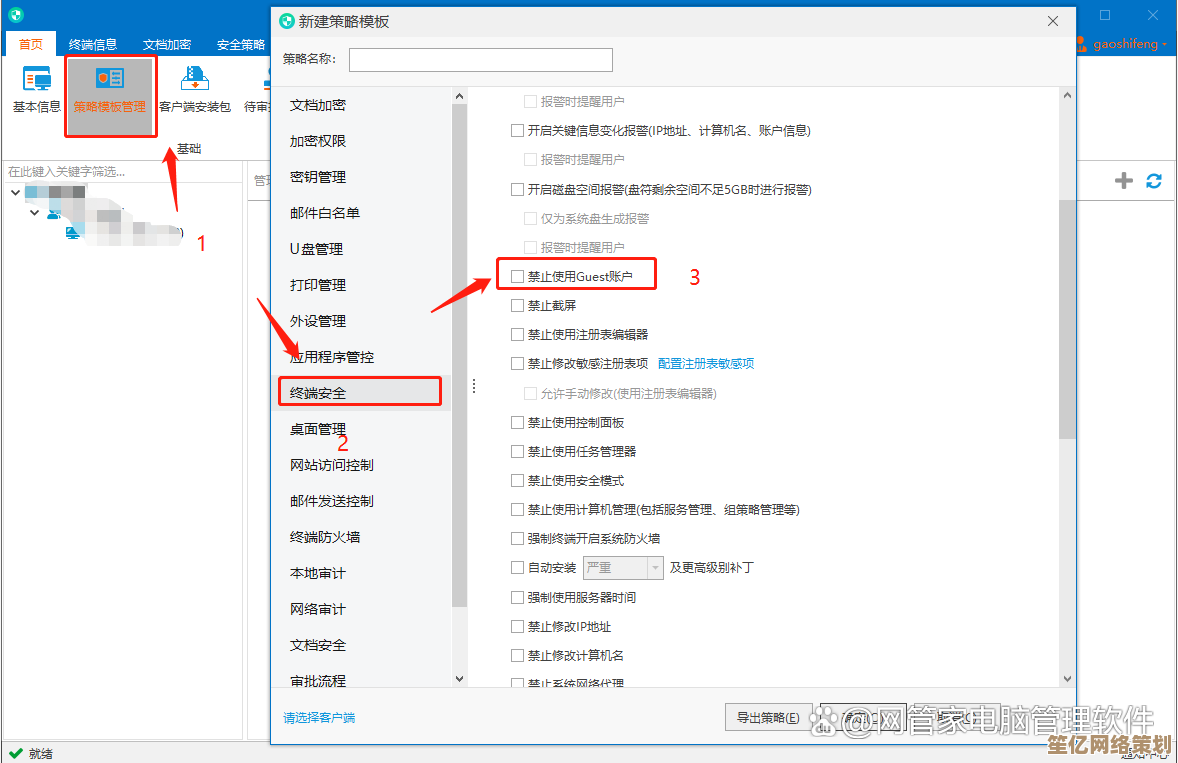
本文由钊智敏于2025-09-24发表在笙亿网络策划,如有疑问,请联系我们。
本文链接:http://waw.haoid.cn/wenda/8465.html


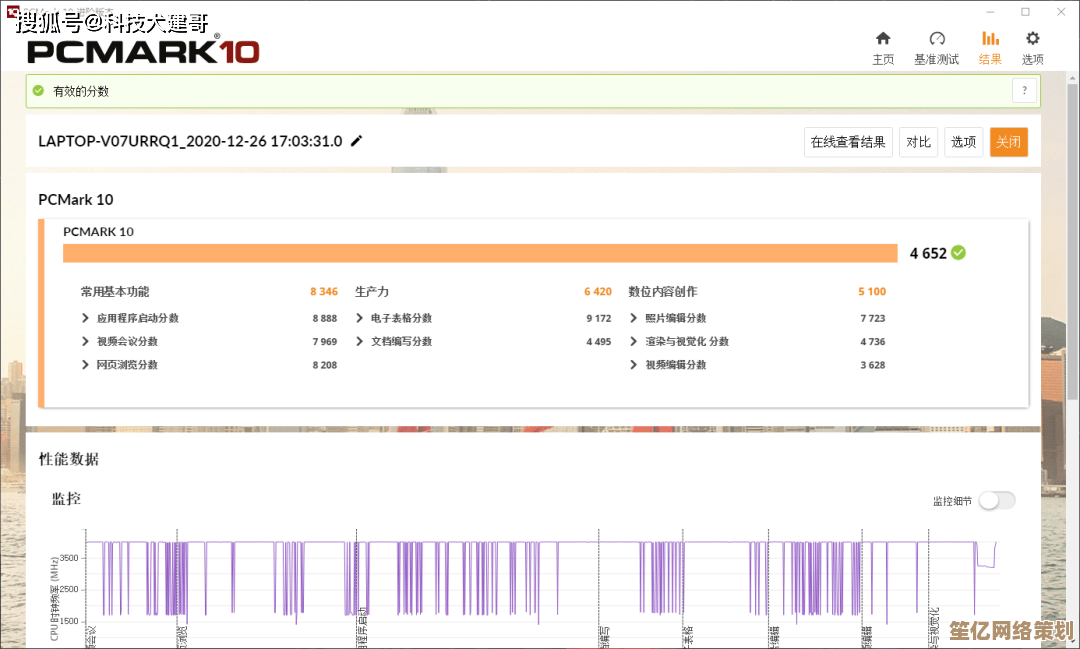
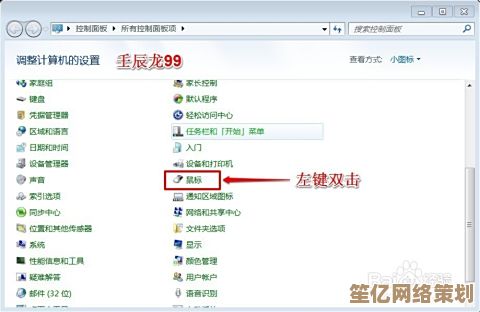
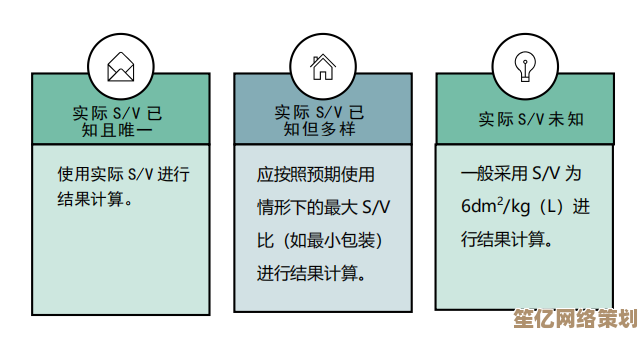
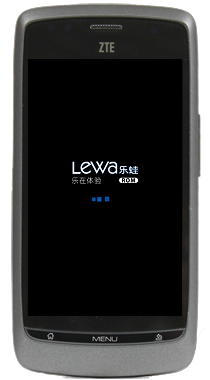
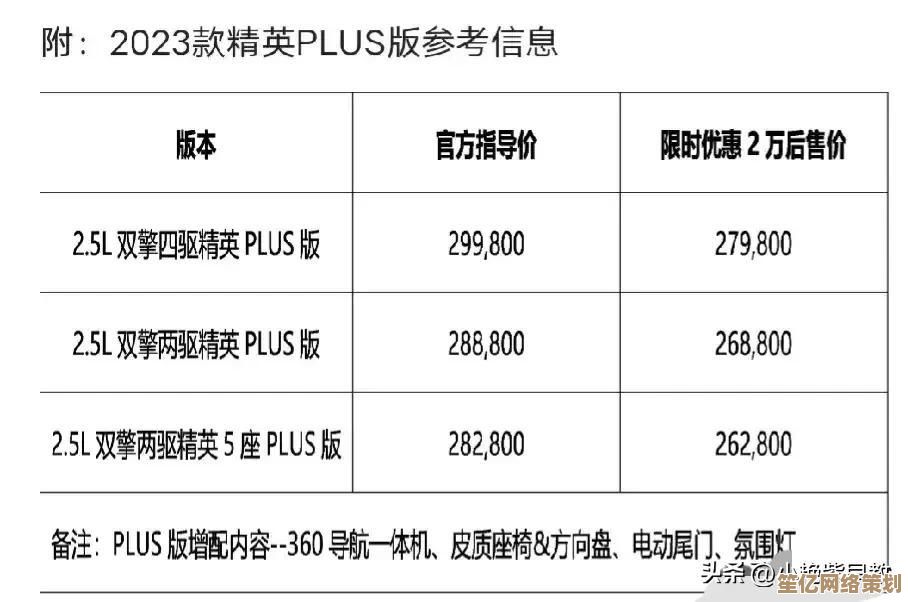
![突破传统限制,PS笔刷]全新升级,助你实现更富张力的视觉创作](http://waw.haoid.cn/zb_users/upload/2025/09/20250924131053175869065354750.jpg)




